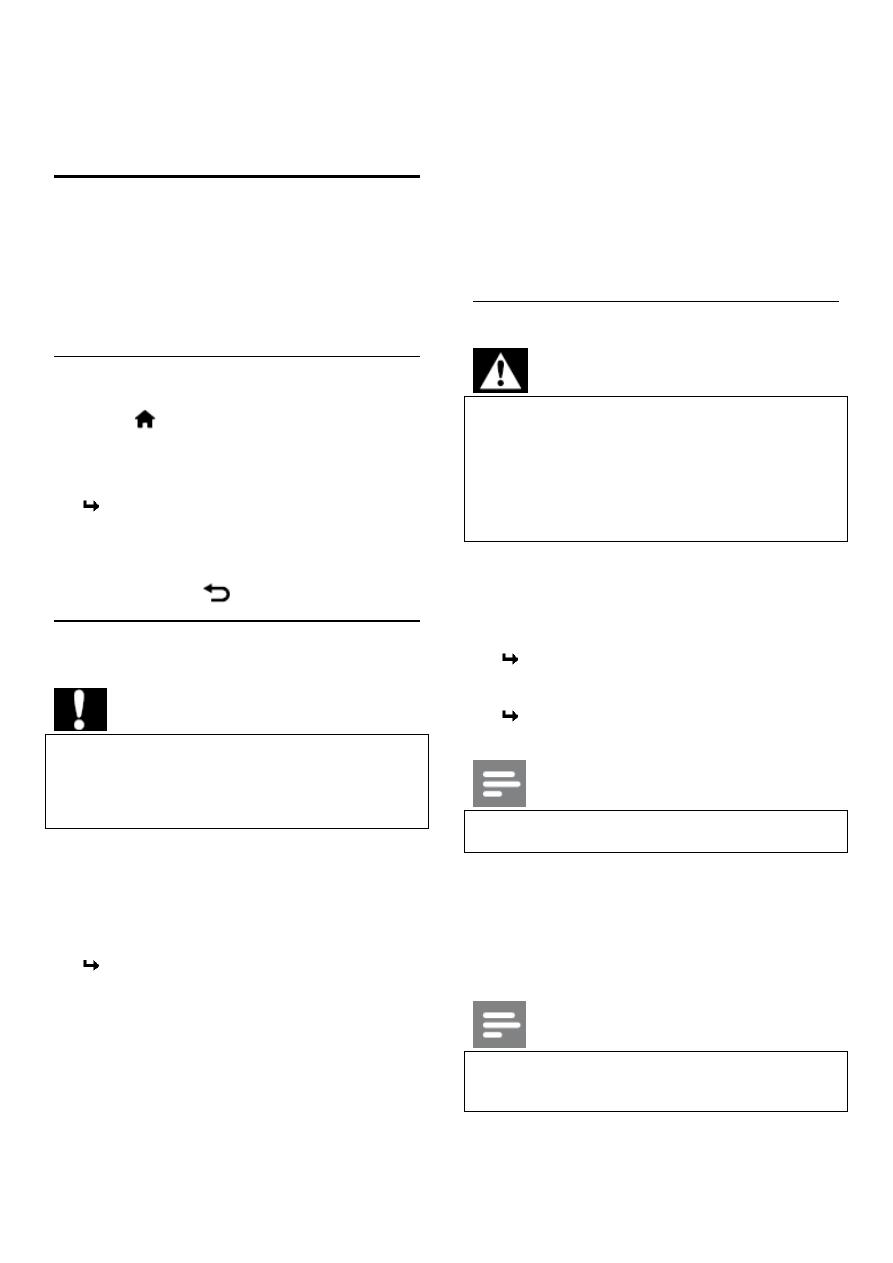
Aktualizacja oprogramowania
TV Philips 32pfl5606h_58
Firma Philips stale stara się ulepszać swoje produkty i dlatego, jeśli są dostępne aktualizacje, zalecana jest
aktualizacja oprogramowania telewizora
.
Wymagania.
Aby zaktualizować za pomoca urządzenia pamięci masowej
potrzebny jest pusty dysk flash USB. Pamięć flash USB
musi być sformatowana do systemu FAT lub DOS.
Nie należy używać dysku twardego USB. Komputer z
dostępem do Internetu.
Narzędzie, które obsługuje archiwum ZIP (na przykład
WinZip® dla Microsoft® Windows® lub Stufflt® dla
Macintosh).
Krok 1: Sprawdź aktualną wersję
oprogramowania
1
Naciśnij
.
2
Wybierz [Konfiguracja] > [Ustawienia
oprogramowania] >
[Inf. o bież. oprogr.] i naciśnij OK.
Zostanie wyświetlona informacja o bieżącym
oprogramowaniu.
3
Zanotuj numer wersji oprogramowania.
4
Aby wrócić, wciśnij OK.
5
Aby wyjść, wciśnij
.
Krok 2: Pobierz najnowsze
oprogramowanie
Uważaj!
■
Nie instaluj starszej wersji oprogramowania niż aktualna
wersja zainstalowana w produkcie. Firma Philips nie ponosi
odpowiedzialności i nie może być odpowiedzialna za
problemy spowodowane przez zmianę wersji
oprogramowania.
1
Włóż pamięć USB do portu USB komputera.
2
Z komputera wejdź na www.philips.
com/support.
3
Znajdź swój produkt i odszukaj oprogramowanie
oraz sterowniki dostępne dla TV.
Oprogramowanie jest dostępne jako plik .zip.
4
Jeśli wersja oprogramowania jest nowsza od tej w
telewizorze, kliknij link pobierania.
5
Zaakceptuj umowę licencyjną i zapisz
plik ZIP na nośniku USB.
6
Korzystając z narzędzia archiwizowania, wypakuj
"autorun.upg" do katalogu głównego dysku USB.
7
Odłącz dysk USB od komputera.
Krok 3: Aktualizuj oprogramowanie TV
Ostrze
ż
enia
■
Podczas aktualizacji nie wyłączaj telewizora i nie odłączaj
pamięci USB.
■
Jeśli podczas aktualizacji wystapi awaria zasilania, nie odłączaj
pamięci USB. Telewizor będzie kontynuował aktualizację, jak
tylko zasilanie zostanie przywrócone.
■
W przypadku wystąpienia błędu, podczas aktualizacji, powtórz
procedurę. Jeśli błąd wystąpi ponownie, skontaktuj się
z Philips Consumer Care.
1
Wyłącz TV i odłącz wszystkie urządzenia USB.
2
Podłącz pamięć USB (z aktualizacją
oprogramowania) do konektora USB w TV.
3
Włącz TV.
Telewizor wykryje pamięć USB
I rozpocznie poszukiwanie wersji
oprogramowania.
Wyświetli komunikat z prośbą o aktualizację
oprogramowania.
Uwaga
■
Jeśli pamięć USB nie zostanie wykryta, odłącz ją
i podłącz ponownie.
4
Posługując się instrukcją na ekranie telewizora,
zaktualizuj oprogramowanie.
5
Po zakończeniu, odłącz pamięć USB od telewizora.
6
Wybierz [Uruchom ponownie], następnie OK
a telewizor zostanie uruchomiony ponownie.
Uwaga
■
Aby zapobiec przypadkowej aktualizacji
oprogramowania telewizora, usuń plik "autorun.upg"
z pamięci USB.
Wyszukiwarka
Podobne podstrony:
Instrukcja37 Aktualizacja kosztu standardowego
instrukcja aktualizacji
Instrukcja aktualizacji Huawei E220 HSDPA 7 2
Instrukcja Aktualizacji modelu KDL 32EX720 TV Firmware update
Instrukcja aktualizacji do WINDOWS 7
dmc tz4 , tz5 instrukcja aktualizacji oprogramowania
Instrucja aktualizacji oprogramowania D100
Instrukcja aktualizacji Firmware MODECOM FREEWAY MX2 MX2HD
Instrukcja aktualizacji firmware NR460BT
Instrukcja aktualizacji oprogramowania nokia e52
Instrukcja37 Aktualizacja kosztu standardowego
Instrukcja aktualizacji firmware NR460
Instrukcja aktualizacji oprogramowania modemu Huawei E160
Instrukcja aktualizacji firmwar Nieznany
Instrukcja Aktualizacji
Instrukcja aktualizacji firmware GPS NR460
INSTRUKCJA AKTUALIZACJ OPROGRAMOWANIA WIWA 128U, - ◢◤ Wiwa
Instrukcja37 Aktualizacja kosztu standardowego
instrukcja aktualizacji
więcej podobnych podstron